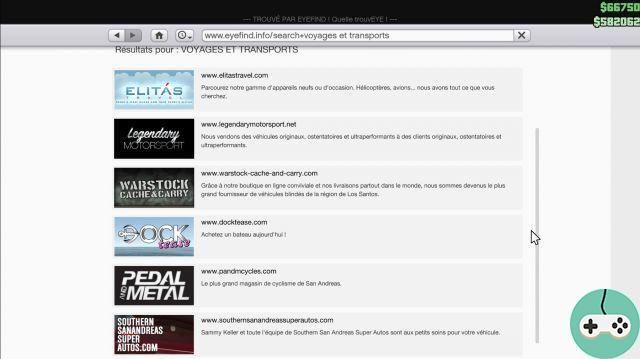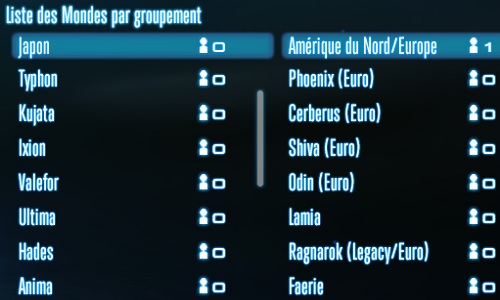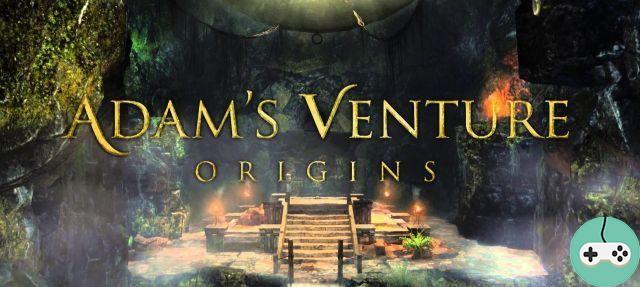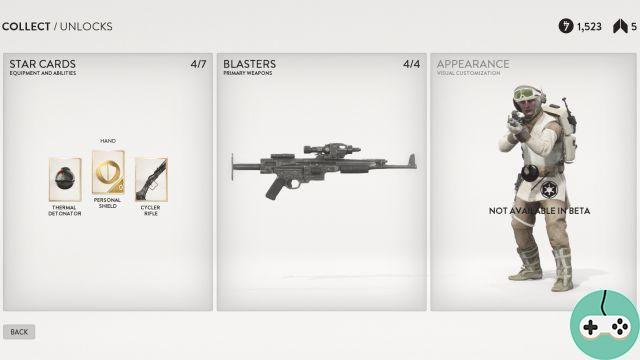¿Tienes errores en Destiny 2? ¿Códigos de error extraños? ¡Aquí están todas las posibles soluciones para ayudarlo a comenzar en el juego el día del lanzamiento! He organizado los códigos de error del más antiguo al más nuevo, ¡pero siéntase libre de usar la búsqueda para encontrar el correcto!
En general, no olvide actualizar sus controladores y asegúrese de que su Windows esté actualizado antes de iniciar Destiny 2 en la PC. Si todo está bien, cierre y reinicie el cliente de Destiny 2 y la aplicación Blizzard.
Luego, si aún tiene problemas, cierre el cliente y la aplicación de Blizzard, luego elimine el archivo CVARS.xml accesible aquí:
- UsuariosUSER_NAMEAppdataRoamingBungieDestinyPCprefs
La aplicación volverá a crear un archivo limpio la próxima vez que se inicie.

Código de error de repollo (¡repollo!)
Si tiene un problema con su juego, lo más probable es que esté utilizando un módem Technicolor o Thompson. Aquí está el procedimiento a seguir en este caso, sabiendo que es posible que deba consultar su manual porque algunos nombres pueden ser diferentes de un fabricante a otro:
- Conecte su consola directamente al enrutador a través de una conexión por cable o Wi-Fi.
- Nota: Intentar conectarse a Destiny a través de un enrutador conectado a otro enrutador puede generar más problemas. Luego intente conectarse al enrutador conectado a su módem para obtener mejores resultados.
- Desde la página de configuración del enrutador, vaya a Inicio> Caja de herramientas> Cortafuegos.
- Crea un nuevo nivel de firewall en la configuración de tu enrutador. Puedes llamarlo "Destiny 2"
- Desde la página de configuración del enrutador, vaya a Inicio> Caja de herramientas> Uso compartido de juegos y aplicaciones y configure los siguientes ajustes:
- Habilite UPnP.
- Desactive "Seguridad ampliada".
Si eso no funciona para usted, envíe los detalles completos a Bungie a través de su foro de ayuda. En particular, les gustaría saber el modelo de su enrutador, con el número de versión y el fabricante.
Código de error del escarabajo
Este error de Beetle apareció con el lanzamiento de la versión para PC y la llegada de las colas del servidor el 24 de octubre. Este es un error de red general, una desconexión, que se informa a Bungie en el momento en que ocurre. Aquellos que continúan recibiendo el error deben consultar la Guía de solución de problemas de red.
Código de error de Newt (Triton)
Si encuentra el error de Newt, vuelva a intentar la actividad que deseaba realizar y reanude lo que estaba haciendo cuando ocurrió el error. Si vuelve a encontrar el error, salga de Destiny 2 y reinicie. Si continúa experimentando el error, lo más probable es que se deba a las pruebas internas de Bungie, le pedimos disculpas por ello. Puede verificar esto en su sitio de ayuda, help.bungie.net, o unirse a ellos en Twitter: @BungieHelp.
Código de error de piña (piña)
Las piñas ya no son tan refrescantes cuando se informa un error de red general en Destiny 2. Bungie está trabajando actualmente para resolver este problema. Siguiendo el mismo principio que Beetle, la desconexión se señaló cuando ocurrió. Aquellos que continúen recibiendo el error deben consultar la Guía de solución de problemas de red.
Código de error Rutabaga
Rutabaga es un poco diferente y esta vez no se refiere a problemas de red, sino a un problema de rendimiento por debajo de los umbrales. Los pasos para la solución de problemas son los siguientes:
- Asegúrese de que no se estén ejecutando otras aplicaciones en segundo plano y reinicie Destiny 2.
- Compruebe que el sistema operativo de la PC y el software de la GPU estén actualizados.
- Asegúrese de que su computadora cumpla con los requisitos mínimos
Código de error de trompeta (trompeta)
Finalmente, si tiene este error de Trompeta, no es necesario que lo haga, puede intentar solucionar el problema cambiando la región de Blizzard en Battle.net. Este problema se encuentra actualmente bajo investigación.
¿Tiene otras inquietudes? ¡Los foros están aquí para ti!